Hiện nay, đầu ghi Camera KBVision là một sản phẩm không còn quá xa lạ với nhiều gia đình. Đây là thiết bị để hỗ trợ người dùng xem lại hình ảnh camera trực tiếp ở thời gian thực, hay xem lại các sự kiện đã xảy ra, tùy chỉnh các thông số camera, … Để sử dụng được những tính năng đặc biệt này, người dùng cần biết cách add Camera IP vào đầu ghi KBVision. Tại bài viết sau đây, KBVisionvietnam.com sẽ hướng dẫn bạn cách add camera IP vào đầu ghi KBVision cực đơn giản.
Nội Dung Bài Viết
Cần chuẩn bị gì trước khi thêm camera IP vào đầu ghi KBVision
Thiết bị
Trọn bộ sản phẩm Kbvision
- Đầu ghi Analog và IP KBVISION
- Camera KBVISION

Công cụ
- Laptop hoặc Máy PC
- Smartphone hoặc máy tính bảng để xem video camera từ xa
- Phần mềm KBiVMS đã được tải xuống trên máy tính
- Phần mềm KBView Lite hoặc phần mềm KBView Pro để xem trên smartphone
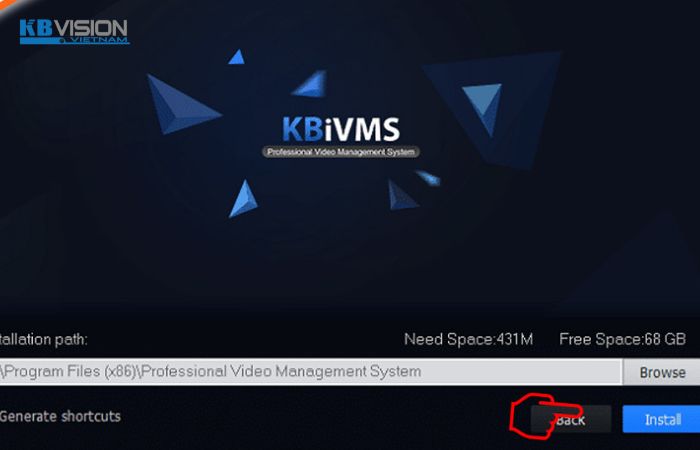
Thao tác cần làm trước khi add camera IP
- Cắm nguồn cho đầu ghi
- Nối dây mạng đầu ghi đến modem
- Nối dây mạng máy tính đến modem (Modem đang dùng để nối đầu ghi)
Hướng dẫn cách add camera IP vào đầu ghi KBvision đơn giản
Để hoàn thành quá trình add camera IP vào đầu khi, bạn tiến hành thực hiện các bước sau:
Bước 1
Khởi động phần mềm KBiVMS lên. Kế đến, truy cập mục Configuration > Chọn Device CFG > Chọn tiếp đầu ghi cần thêm > Chọn Camera > Chọn Remote Device > Truy cập vào mục Device CFG có trên phần mềm.
Bước 2
Chọn đầu ghi cần thêm camera IP > nhấn Remote Device.
Trường hợp phần mềm không tìm thấy camera IP, nghĩa là thiết bị vẫn chưa được người dùng khởi tạo. Người dùng cần đăng ký camera IP thành viên với modem nhà mạng. Sau khi hàn thành kích hoạt thiết bị, bạn vào lại mục Remote Device để kích hoạt thêm camera IP.
Bước 3
Chọn camera IP cần thêm > chọn Add Device. Lúc này phần mềm sẽ tự động cập nhật thêm camera IP.
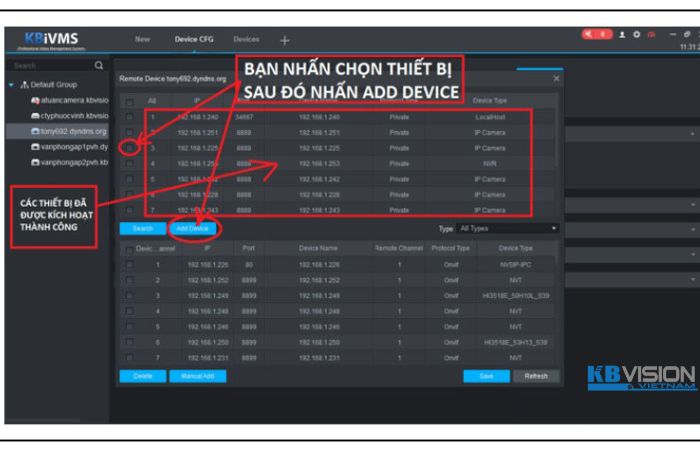
Bước 4
Kéo tiếp xuống phía dưới, chọn camera IP vừa thêm vào và chỉnh lại những thông số sao cho chính xác.
Điền đầy đủ các thông số như:
- Device Name: Điền một cái tên bất kỳ để phân biệt với các camera IP khác
- IP: Giữ nguyên
- Protocol Type: Onvif
- Port: 88888
- User Name: Admin
- Password: Admin
- Remote Channel: 1
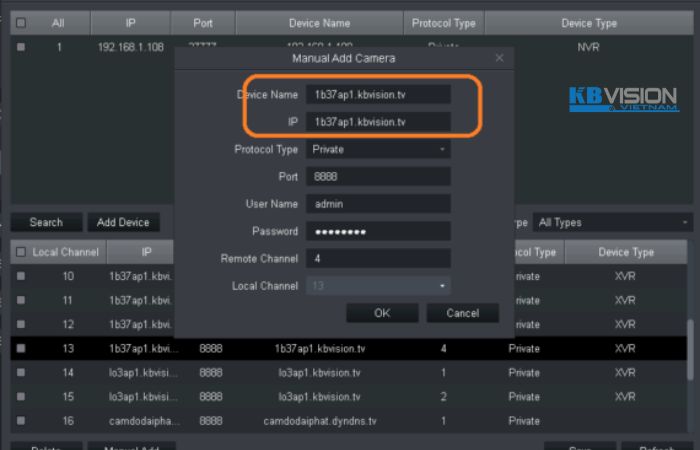
Bấm chọn OK rồi quay lại màn hình chính > nhấn Save để lưu lại.
Lưu ý: Trường hợp người dùng thêm 1 camera IP hay đầu ghi hình từ xa. Bạn chỉ cần thay đổi địa chỉ IP bằng tên miền của thiết bị đang hoạt động.
Hoàn tất xong bước này, người dùng bật màn hình Live View để kiểm tra kết quả. Vậy là bạn đã thao tác thành công phần khởi tạo camera IP trên đầu ghi và máy tính. Với thao tác khởi động nhanh này, sẽ giúp cho bạn tiết kiệm được thời gian và công sức, đặc biệt với số lượng camera lớn.
Những lưu ý khi kết nối camera IP với đầu ghi KBvision
- Trên thị trường hiện nay có nhiều dòng sản phẩm camera IP, mỗi dòng đều có một quy chuẩn chung. Chính vì vậy, chúng cũng không quá khó để tích hợp với những thiết bị ngoại vi khác hãng, cụ thể là đầu ghi. Bên cạnh đó, camera IP cũng có thể hoạt động khi sở hữu địa chỉ IP khác nhau.
- Dòng camera IP nhưng được trang bị thêm khả năng bắt Wifi, cho nên chúng còn được gọi là Camera IP Wifi. Đối với loại này, người dùng không cần đến dây mạng để kết nối. Để Camera IP kết nối được như camera wifi, bạn cần kết nối 1 dây mạng trực tiếp từ Camera tới Modem nhờ cổng RJ45.
- Thông thường, Camera IP có thể có thẻ nhớ hoặc không, phụ thuộc vào mẫu mã thiết kế. Đi kèm với sản phẩm là thông số camera. Trường hợp trên, người dùng có thể lưu lại trên máy tính hoặc đầu ghi camera IP để xem lại video khi cần thiết. Camera IP thường có giá cao hơn so với những dòng camera khác, do nó được trang bị chip với khả năng hoạt động độc lập cùng với 1 dải IP riêng.

- Camera IP được tích hợp nhiều tính năng thông minh, hiện đại hỗ trợ mạnh mẽ trong quá trình giám sát. Một số tính năng nổi bật như: chống ngược sáng, bù sáng, auto tracking, hàng rào ảo, nhận diện khuôn mặt, báo động chuyển động, giám sát ban đêm, …
- Ngoài ra, camera IP còn có thêm tính năng nhận PoE giúp cấp nguồn qua dây mạng RJ45. Người dùng chỉ cần có Switch PoE hay thiết bị tương tự với khả năng cấp nguồn sẽ sử dụng được chức năng nâng cao này. Đầu ghi hình IP KBVision sẽ hỗ trợ thêm một số camera IP.
Giải đáp những câu hỏi thường gặp khi thêm camera IP vào đầu ghi
Dưới đây là tổng hợp những câu hỏi thường gặp khi thêm camera IP vào đầu ghi trong quá trình lắp đặt camera KBVision:
Thêm camera IP vào đầu ghi KBvision thì nên chọn dòng nào?
Trên thị trường hiện nay có rất nhiều sản phẩm camera IP từ nhiều hãng khác nhau. Vì là thiết bị điện tử hiện đại nên các sản phẩm giữa các hãng cũng không có nhiều sự khác biệt nên bạn cũng không cần quá lo lắng. Để việc lắp đặt và sử dụng tiện nhất, bạn nên sử dụng camera IP cùng loại với đầu ghi Kbvision. Bởi KBVision là thương hiệu được nhiều người tiêu dùng lựa chọn nhờ lắp ráp đơn giản, hình ảnh giám sát rõ nét, mượt mà.
Có thể tự lắp camera IP hay nhờ đến nhân viên kỹ thuật?
Nhìn chung, việc lắp camera IP cũng không quá phức tạp. Thế nhưng để hạn chế và giải quyết nhanh chóng những vấn đề xảy ra trong quá trình add camera IP vào đầu ghi, bạn nên nhờ đến sự hỗ trợ nhân viên kỹ thuật. Đội ngũ nhân viên kỹ thuật của KBVisionvietnam.com là những người được đào tạo kỹ lưỡng, có kiến thức và nhiều năm kinh nghiệm trong lĩnh vực này cùng với thái độ làm việc chuyên nghiệp, nhiệt tình. KBVision cung cấp cho bạn dịch vụ lắp đặt tại nhà, bạn không cần mất quá nhiều công sức mà vẫn có thể sử dụng camera IP nhanh nhất, dễ dàng nhất.
Tổng kết
Như vậy, KBVisionvietnam.com đã cung cấp cho bạn cách Add Camera IP vào đầu ghi KBVision cực đơn giản. Nếu còn bất cứ thắc mắc nào, hãy để lại bình luận hoặc liên hệ ngay với đội ngũ chăm sóc khách hàng của KBVision nhé! Mong rằng thông tin trên sẽ giúp bạn lắp đặt thành công và sử dụng thiết bị một cách tiện dụng nhất.
